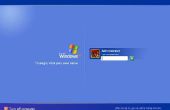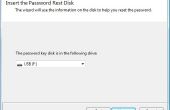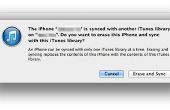Stap 2: Wachtwoord opnieuw instellen op de vergrendelde computer

1. koppel de USB-schijf of CD/DVD flashstation en plaatst u deze in uw wachtwoord vergeten en vergrendeld computer.
2. start of de computer opnieuw opstarten en instellen van de computer te starten vanaf USB-schijf of CD-ROM.
3. zodra de computer zelfstart opwaarts, Windows wachtwoord Refixer zal worden uitgevoerd op de computer.
4. het toont Windows-besturingssysteem op de computer geïnstalleerd en alle gebruikersaccounts bestaan op Windows. Selecteer het doel Windows en een account. Klik op de knop wachtwoord opnieuw instellen.
5. vraagt als u wilt herstellen wachtwoord leeg. Klik op Ja om te bevestigen. Het zal opnieuw uw computerwachtwoord leeg.
6. Haal de USB of CD/DVD-station. Herstarten uw computer en u kunt zich aanmelden op de computer zonder wachtwoord.
Andere manieren om het wachtwoord van de computer:
- Weg 1: Met een wachtwoord schijf van het terugstellen
- Manier 2: Gebruik van een Windows-installatieschijf
- Manier 3: Bij het opstarten van de computer in de veilige modus
Hoewel de bovenstaande drie manieren alternatief voor het wachtwoord van de computer, ze zijn niet altijd vriendelijk. Omdat veel mensen niet het maken van een wachtwoordhersteldiskette eerder voordat ze computerwachtwoord vergeten. En niet alle mensen hebben een Windows-installatieschijf beschikbaar en het is lastig om het wachtwoord van de computer met de installatieschijf dat niet alle mensen het zelf kunnen doen. Aan de andere kant, niet alle mensen zouden activeren Windows ingebouwde administrator-account, als ingebouwde administrator-account is niet ingeschakeld, dan kunt u uw computerwachtwoord niet herstellen door de computer op te starten in de veilige modus. Bovenal is het de beste keuze voor het wachtwoord van de computer met een andere computer.